Cara Melihat Password Wifi di HP Oppo
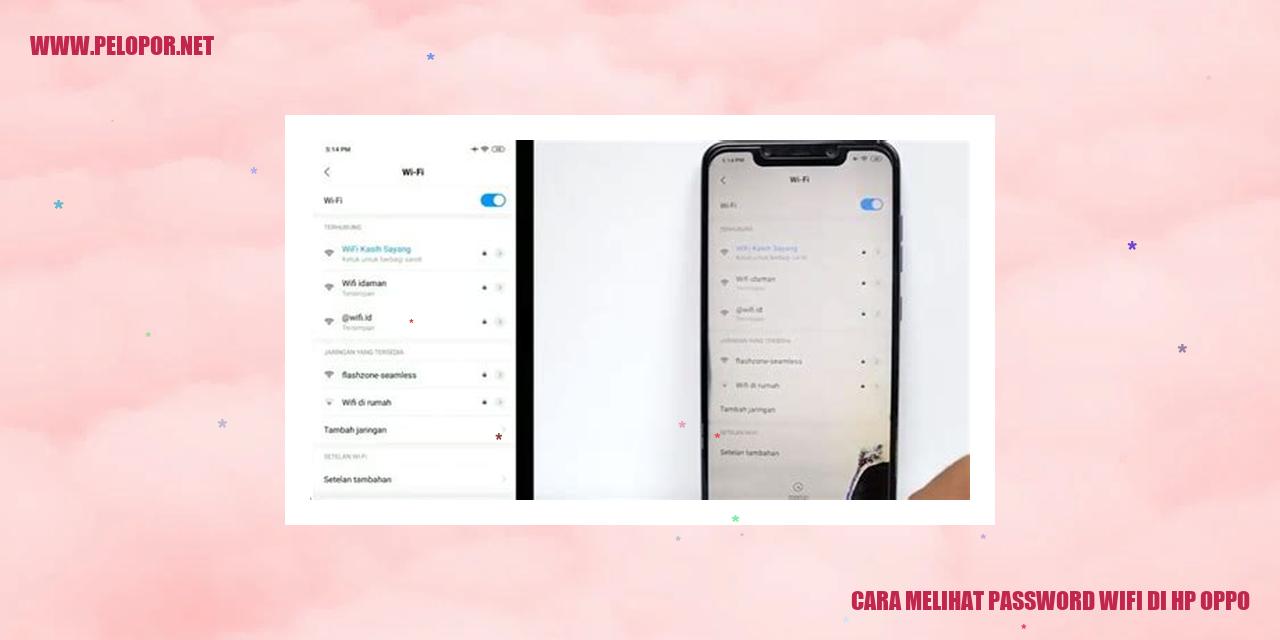
Cara Melihat Kata Sandi WiFi di Ponsel OPPO
margin: 20px;
margin-bottom: 20px;
margin-bottom: 10px;
margin-bottom: 15px;
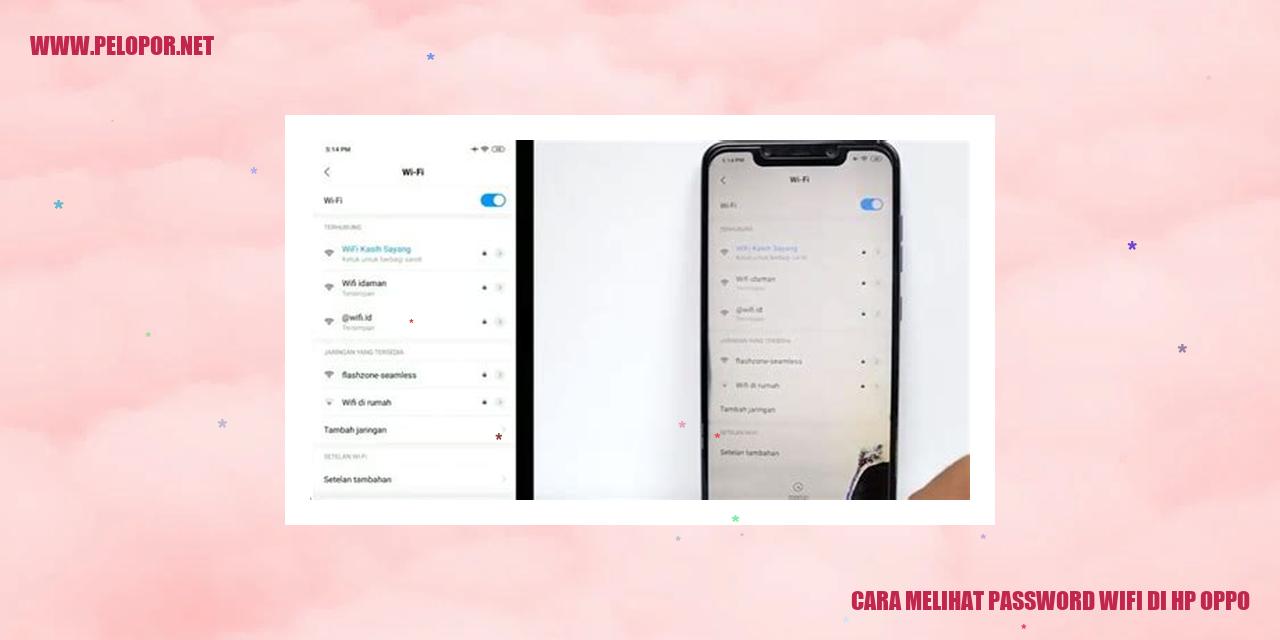
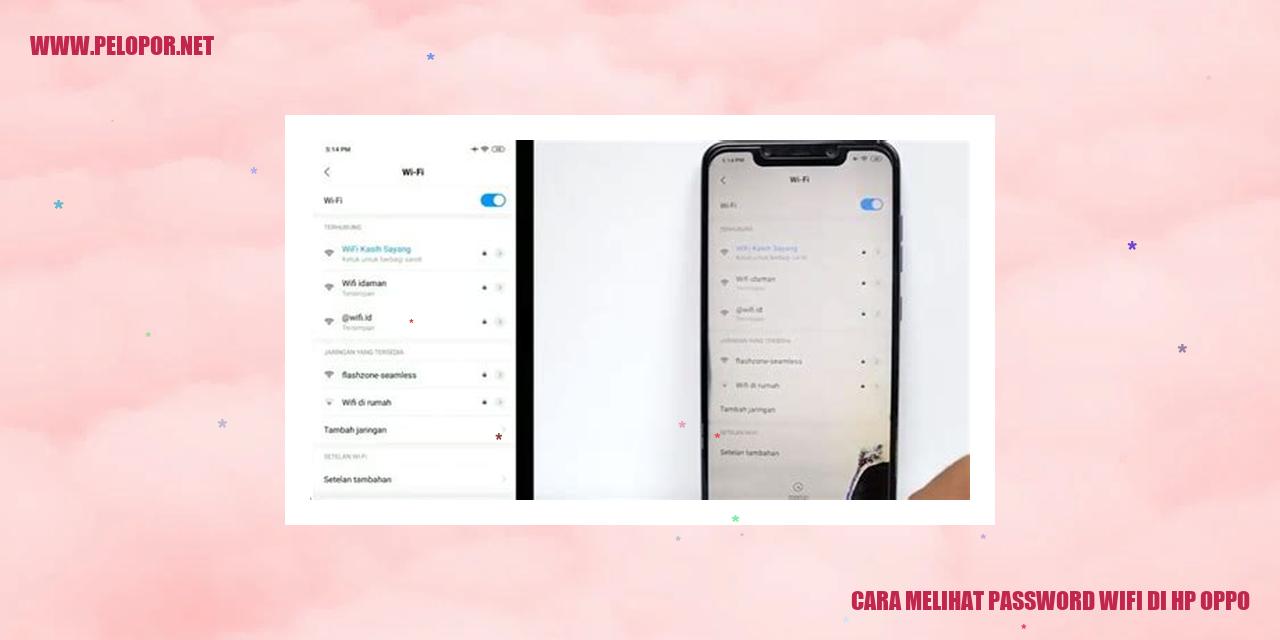
Cara Melihat Kata Sandi WiFi di Ponsel OPPO
margin: 20px;
margin-bottom: 20px;
margin-bottom: 10px;
margin-bottom: 15px;
Untuk mengetahui kata sandi WiFi yang dapat diakses di ponsel OPPO Anda, berikut adalah langkah-langkahnya:
Anda juga bisa menggunakan aplikasi dari pihak ketiga yang dapat membantu untuk melihat kata sandi WiFi yang terhubung di ponsel OPPO Anda. Berikut adalah langkah-langkah umum yang bisa diikuti:
Jika Anda telah menggunakan fitur hotspot di ponsel OPPO untuk berbagi koneksi internet, Anda dapat melihat kata sandi WiFi dengan langkah berikut:
Jika Anda ingin melihat kata sandi WiFi yang pernah terhubung di ponsel OPPO melalui komputer atau laptop, berikut adalah langkah-langkahnya:
Cara Melihat Kata Sandi WiFi di HP OPPO Menggunakan Pengaturan
Anda mungkin pernah mengalami saat di mana Anda lupa kata sandi WiFi pada ponsel OPPO Anda. Namun, jangan khawatir! Kami akan memberikan panduan tentang langkah-langkah untuk melihat kata sandi WiFi dengan menggunakan pengaturan di ponsel OPPO Anda.
Setelah Anda membuka menu Pengaturan pada ponsel OPPO Anda, Anda perlu mencari dan memilih opsi yang bertuliskan “Jaringan dan Koneksi”. Biasanya, opsi ini dapat ditemukan di bagian atas daftar pengaturan.
Setelah memilih opsi “Jaringan dan Koneksi”, Anda akan melihat beberapa opsi yang berhubungan dengan jaringan. Silakan pilih opsi “WiFi” untuk melanjutkan.
Setelah Anda masuk ke halaman WiFi, Anda akan melihat daftar jaringan WiFi yang tersedia. Cari dan temukan nama jaringan WiFi yang kata sandinya ingin Anda lihat. Ketika Anda menemukannya, ketuk nama jaringan tersebut.
Setelah itu, Anda akan melihat informasi terperinci tentang jaringan WiFi tersebut, termasuk kata sandi. Biasanya, kata sandi ditampilkan dalam bentuk tanda titik atau bintang. Untuk melihat kata sandi yang sebenarnya, ketuk opsi “Tampilkan Kata Sandi”.
Dengan mengikuti langkah-langkah di atas, Anda bisa dengan mudah melihat kata sandi WiFi di ponsel OPPO Anda menggunakan pengaturan. Jadi, jika Anda lupa kata sandi WiFi, tidak perlu khawatir lagi!
Proses Mencari Password WiFi di HP OPPO dengan Aplikasi Pihak Ketiga
Salah satu metode yang dapat Anda coba untuk melihat password wifi di hp oppo adalah dengan mengunduh dan menginstal aplikasi pihak ketiga. Anda bisa mencari dan mengunduh aplikasi tersebut melalui Play Store atau sumber terpercaya lainnya.
Setelah berhasil mengunduh dan menginstal aplikasi, selanjutnya adalah membukanya di perangkat hp oppo Anda. Saat pertama kali membuka aplikasi tersebut, pastikan Anda memberikan izin akses yang diperlukan ke jaringan WiFi. Hal ini dilakukan agar aplikasi dapat berfungsi dengan baik dan menemukan password wifi yang Anda butuhkan.
Setelah memberikan izin yang diperlukan, aplikasi akan menampilkan opsi untuk melihat daftar jaringan wifi yang tersimpan di perangkat HP OPPO Anda. Pilih opsi tersebut guna melanjutkan proses mencari password WiFi yang Anda inginkan.
Dalam daftar jaringan WiFi yang tersimpan, temukan dan cari nama jaringan WiFi yang ingin Anda lihat passwordnya. Biasanya, dalam daftar tersebut, terdapat informasi mengenai nama jaringan WiFi, kekuatan sinyal, dan jenis keamanan. Telusuri dan temukan jaringan WiFi yang Anda inginkan, lalu klik atau sentuh nama jaringan tersebut untuk menemukan passwordnya.
“
Salah satu cara untuk menemukan sandi WiFi di HP OPPO Anda adalah dengan mengaktifkan fitur hotspot pada perangkat tersebut. Caranya, buka menu Pengaturan, pilih opsi Hotspot dan Tethering, dan nyalakan fitur hotspot.
Setelah hotspot di HP OPPO Anda aktif, langkah berikutnya adalah menghubungkan perangkat lain seperti laptop atau smartphone ke hotspot yang sudah diaktifkan tersebut. Pastikan perangkat yang ingin Anda sambungkan memiliki fitur WiFi.
Setelah perangkat lain berhasil terhubung ke hotspot HP OPPO Anda, buka pengaturan hotspot di perangkat yang telah terhubung. Caranya, buka menu Pengaturan dan cari opsi yang berkaitan dengan koneksi internet atau WiFi.
Setelah masuk ke pengaturan hotspot di perangkat yang telah terhubung, cari opsi atau tab yang berisi informasi terkait koneksi WiFi yang sedang digunakan. Biasanya, terdapat opsi untuk menemukan sandi hotspot pada bagian ini. Klik opsi tersebut untuk menampilkan sandi.
Itulah langkah-langkah mudah untuk mengetahui password WiFi di HP OPPO dengan menggunakan fitur hotspot. Mengikuti langkah-langkah di atas, Anda dapat dengan mudah menemukan dan menggunakan sandi hotspot yang telah diaktifkan sebelumnya di perangkat Anda.
“
Bagaimana Cara melihat password wifi di HP OPPO dengan Komputer atau Laptop
Untuk melihat password WiFi di HP OPPO menggunakan komputer atau laptop, langkah pertama yang harus dilakukan adalah mengakses pengaturan jaringan WiFi di perangkat yang digunakan. Pastikan komputer atau laptop Anda terhubung dengan jaringan WiFi yang sama dengan HP OPPO Anda.
Setelah berhasil membuka pengaturan jaringan WiFi, cari opsi atau menu yang memungkinkan Anda untuk menampilkan daftar jaringan WiFi yang tersedia. Biasanya, opsi ini dapat ditemukan di tab atau bagian tertentu dalam pengaturan jaringan.
Setelah berhasil menampilkan daftar jaringan WiFi yang tersedia, selanjutnya cari nama jaringan WiFi yang ingin Anda lihat passwordnya. Pastikan untuk mencari nama yang sesuai dengan jaringan WiFi yang digunakan pada HP OPPO Anda.
Setelah berhasil menemukan nama jaringan WiFi yang ingin Anda lihat passwordnya, klik pada opsi atau menu yang memungkinkan Anda untuk melihat detail jaringan tersebut. Di bagian ini, Anda akan menemukan informasi, termasuk password jaringan WiFi yang dicari.
Tidak semua model HP OPPO memiliki cara yang sama untuk melihat password WiFi. Tiap perangkat HP OPPO mungkin memiliki metode yang berbeda tergantung pada model dan versi sistem operasi yang digunakan.
Ada beberapa langkah yang dapat Anda ikuti untuk melihat password WiFi yang telah terhubung sebelumnya di HP OPPO, yaitu: 1) Buka pengaturan HP, 2) Pilih “Jaringan dan Koneksi”, 3) Klik pada “WiFi”, 4) Cari jaringan WiFi yang ingin Anda ketahui passwordnya, 5) Klik pada jaringan tersebut untuk melihat rincian termasuk password WiFi.
Tidak perlu menggunakan aplikasi pihak ketiga untuk melihat password WiFi di HP OPPO. Fitur untuk melihat password WiFi yang telah terhubung sebelumnya sudah tersedia secara bawaan pada HP OPPO tanpa perlu mengunduh aplikasi tambahan.
Tidak, Anda tidak dapat melihat password WiFi di HP OPPO orang lain tanpa izin dari pemilik HP dan jaringan WiFi tersebut. Mengakses password WiFi orang lain tanpa izin dapat dikategorikan sebagai pelanggaran privasi dan dianggap tindakan ilegal.
Ya, untuk melihat password WiFi di HP OPPO, Anda harus memastikan HP OPPO terhubung dengan jaringan WiFi terlebih dahulu. Setelah terhubung, Anda dapat masuk ke pengaturan WiFi pada HP OPPO dan melihat detail termasuk passwordnya.
Jika Anda lupa password WiFi di HP OPPO Anda, sebaiknya menghubungi penyedia layanan internet atau administrator jaringan untuk mendapatkan bantuan dalam mereset password WiFi atau mengatur ulang pengaturan WiFi Anda.
Tidak ada risiko keamanan yang signifikan jika Anda melihat password WiFi di HP OPPO Anda sendiri. Namun, penting untuk tetap menjaga keamanan informasi dan password WiFi Anda agar tidak jatuh ke tangan yang salah yang dapat memanfaatkannya dengan buruk.
]
Dipublish : 8 Oktober 2023
Diupdate :
Comments are closed.